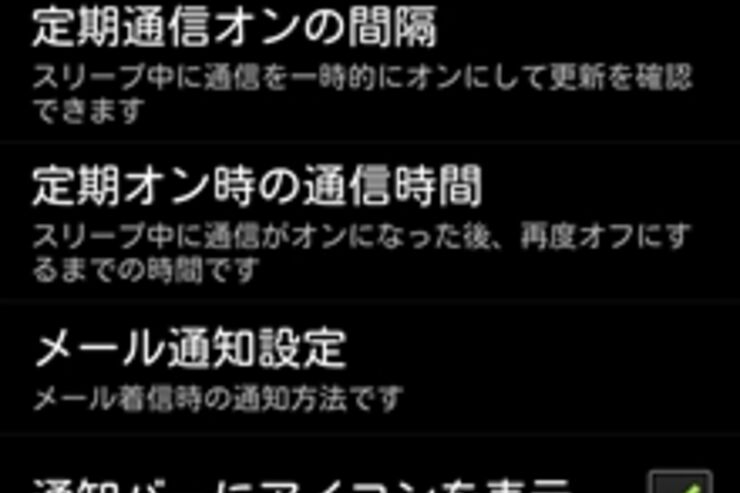スマートフォンのバッテリー節約のアプローチとして効果が大きい、待機時などの不要な通信カット。これをサポートする国産アプリ「スマホの節電」は、節電能力はもちろん、設定も日本語で簡潔。通信制御中のメール受信等の配慮もなされ、「JuiceDefender」(無料版)より使い勝手のよい面も多いので紹介する。
「スマホの節電」と「JuiceDefender」との比較
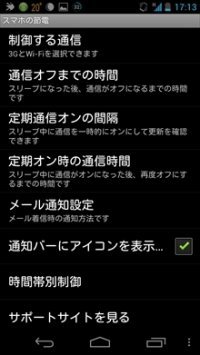
スマホの電池もちが悪い原因の一つに、コミュニケーション系アプリなどが常にバックグラウンドで通信するという点が挙げられる。仮に、タスクキル系アプリでそれらを強制終了させても、すぐ立ち上がってくる「ゾンビアプリ」も少なくない。
このため、主にスリープ(画面オフ)時にデータ通信自体をオフにするよう設定し、バッテリー消費を抑制してくれるアプリが存在する。代表的なのが「JuiceDefender」で、この分野ではすでに絶対的なポジションを築き、高い節電効果を上げている。
そんななか今回、同じような機能をもつ「スマホの節電」を取り上げたのは、「JuiceDefender」(無料版)と比較した際、以下の点で優れていると感じたからだ。
- 同等(以上)の節電効果
- 日本語なので設定がわかりやすい
- 通信は3GだけでなくWi-Fiも制御できる ※
- 通信オフ下でもキャリアメールなどをしっかりキャッチする工夫
- スリープ中、定期的に通信オンにする間隔・時間をより細かに設定可能
※1月8日現在、v1.1.2においてWi-Fiを通信オフ設定にすると、画面オン時に勝手にWi-Fiが有効になってしまう現象を確認。3Gのみの通信オフ設定では問題ないが、3GとWi-Fiの通信オフ併用時は要注意か。
どれくらい節電になるのか
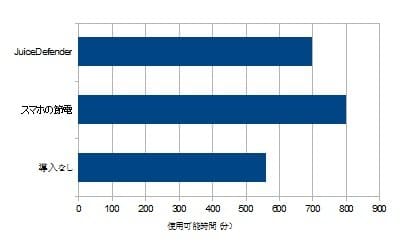
節電効果に関して、何も導入しない場合(A)、「スマホの節電」導入時(B)、「JuiceDefender」導入時(C)の3パターンにおいて同条件下で試した。いずれも、LINE、Facebook、spモードメール、Viber、Flipboard、Google Analyticsなど同一アプリがバックグラウンド通信する環境。
「スマホの節電」では3Gをオフにし、定期オン間隔を30分(通信時間は30秒)とした。「JuiceDefender」では、Aggressiveモード(定期オン間隔:30分)に設定。途中、操作は一切行わず、120分ずつ計測した。
結果、Aのバッテリーが10減少した中、Bでは7に、Cでは8に消費がとどまった。エビデンスとしてはかなり貧弱なものの、一応「スマホの節電」により、スリープ時のバッテリー消費が約30%セーブされるデータが得られた。
やや強引ながら、これを使用可能時間に置き換え単純計算してみると、通常のスマホで残り9時間20分使える状況(何も操作しないことを前提)において、「スマホの節電」利用なら13時間20分、「JuiceDefender」利用なら11時間40分使えるということになる。
実際に1日の使用感としても、導入前に比べバッテリーが持つようになったと実感できるレベル。Xiなどの高速通信では一層、効果が現れそうだ。
シンプルに必要機能を備える「スマホの節電」
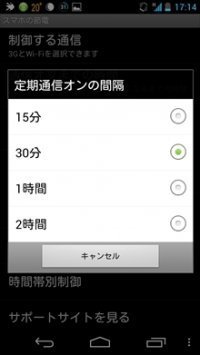
「JuiceDefender」(無料版)では、スリープ中の通信オフ時に15分/30分間隔で通信を許可する仕様だ。これでも節電効果はあるのだが、「スマホの節電」では定期通信オン間隔を15分/30分/1時間/2時間で設定可能。定期オン時の通信時間も、30秒/1分/2分/3分/5分で決めておくことができる。
通信カットということで気になるメール受信についても、キャリアメール着信を検知するとデータ通信を一時的にオンにし自動受信できるようにしたり、自動受信に失敗しても通知音やバイブを鳴らしメール着信があったことだけは知らせてくれるなど、親切な設定も備える。何より、これらの設定がすべて日本語なのが嬉しい。
また、一部機種ではメール着信の検知ができないといった現象もあるようだが、開発元はそのような機種にも対応を検討するなど、きめ細かいサポートが行われているのも国産アプリのよさだろう。
一方の「JuiceDefender」は、有料版(Ultimate)なら他の追随を許さない多機能さ。上記のような詳細設定のほか、通信の種類・アプリ・使用状況・時間ごとの細かい制御などが可能な素晴らしいアプリだ。それでも、設定がすべて英語なうえ複雑、一部メール受信に難あり、といった部分も抱えている。
そういうわけで、有料版「JuiceDefender」の導入をためらっている人、もっとライトに通信制御型のバッテリー節約をしたいという人は、「スマホの節電」を一度試してみてはいかがだろう。
「スマホの節電」の設定
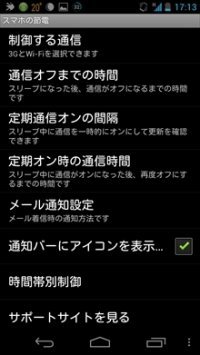
アプリを起動すると、右のようなメイン画面が表示される。それぞれ、以下のような設定メニューだ。
- [制御する通信]:スリープ時にオフにする通信の種類(3GまたはWi-Fi)
- [通信オフまでの時間]:スリープ後に通信オフになるまでの時間(30秒/1分/2分/3分/5分)
- [定期通信オンの間隔]:スリープ中に通信を一時的にオンにして更新確認する間隔(15分/30分/1時間/2時間)
- [定期オン時の通信時間]:上記の定期通信オンの後、再び通信オフにするまでの時間(30秒/1分/2分/3分/5分)
- [メール通知設定]:メール着信時にどのように通知するか(後述)
メール通知設定
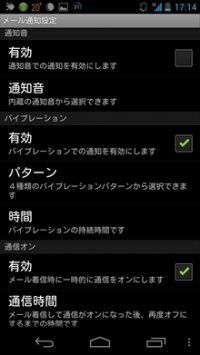
スリープ中でも、spモードメールの着信を検知すると一時的に通信をオンにし、自動受信できるようになっている「スマホの節電」。
ただし、ドコモの回線が混雑していてすぐ通信が復帰しない場合など、自動受信に失敗する場合も。確実にメール着信を知りたい人は、この「メール通知設定」を利用したい。
ここで通知音や通知バイブをオンにすることにより、spモードメールが自動受信できなかった場合でも通知音や通知バイブだけは鳴らすことが可能となる。au Eメール、ソフトバンクのS!メールは自動受信できないが、これら着信通知は行える。
またGmailやLINEに関しては、定期オン時またはキャリアメールの着信検知時に受信することが可能で、この場合、最下部の[通信時間]をやや長め(2分など)に設定することが推奨されている。